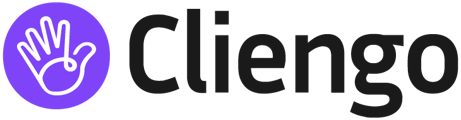Esta funcionalidad permite configurar un modo de chatbot "offline", es decir, que los widget de Cliengo y de WhatsApp se comporten diferente fuera del horario de atención comercial de la empresa.
¿Cómo funciona el Modo Fuera de Horario?
-
Te permite configurar un Saludo Inicial y Despedida diferente que se disparará en el chatbot cuando el visitante se comunique fuera de tu horario comercial para que el lead entienda que se está contactando fuera de hora y que va a recibir seguimiento del negocio cuando vuelva a abrir.
-
Para el widget de WhatsApp el modo offline hace que directamente el widget no aparezca, ya que muchas veces direcciona a uno o varios celulares personales de los vendedores.
¿Cómo lo configuro?
1. Para activar el Fuera de Horario para el chatbot web ingresa a Chatbot > Editar > Conversación > Modo Fuera de Horario
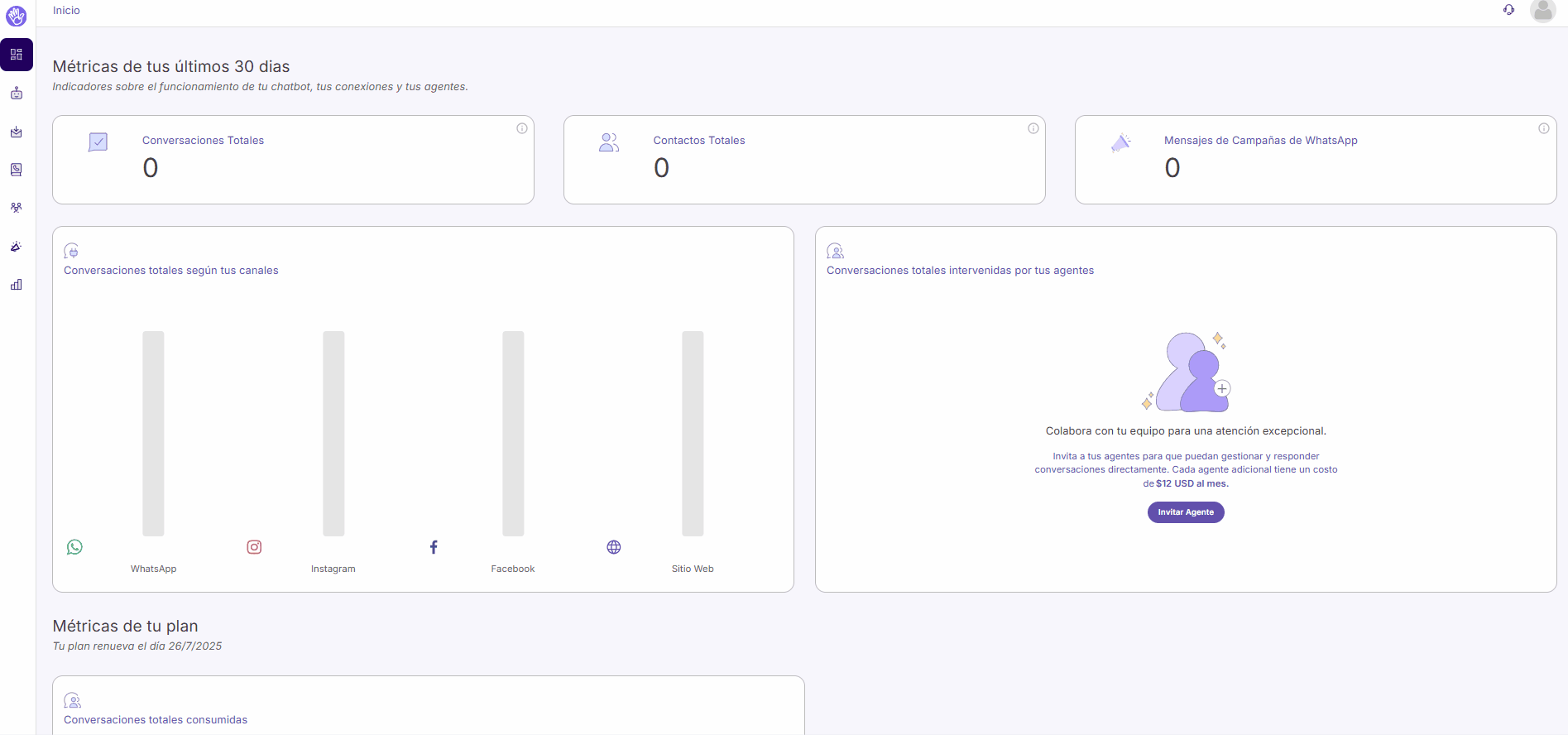
2. Primero, agrega el horario de atención comercial haciendo clic en "Agregar Horario".

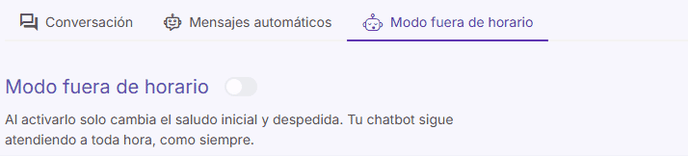
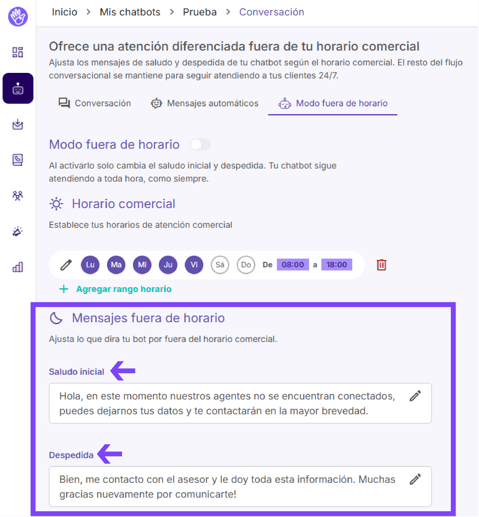
Extra:
Para que el widget de WhatsApp se desactive fuera de tu horario comercial ingresa a Chatbot > Editar > Conexiones > Formulario de WhatsApp y activa desde el toggle la opción "Fuera de Horario":